Kaip perkelti failus iš „Windows“ į „iPhone“ arba „iPad“

Norite sužinoti, kaip perkelti failus iš „Windows“ į „iPhone“ arba „iPad“ įrenginius? Šis išsamus gidas padeda jums tai padaryti be vargo.
Atvirkštinė vaizdų paieškos sistema yra pažangi technologija, leidžianti ieškoti vaizdų naudojant vaizdus, o ne įvestą tekstą. Reverse Image Search Engine gali padėti rasti pirminį nuotraukų šaltinį.
Kai įkeliate vaizdą, kurio norite ieškoti, paieškos sistemos ras jums panašias nuotraukas. Tai reiškia, kad atvirkštinės nuotraukos paieškos sistema paims jūsų įkeltą vaizdą kaip įrašą ir sugeneruos rezultatus.
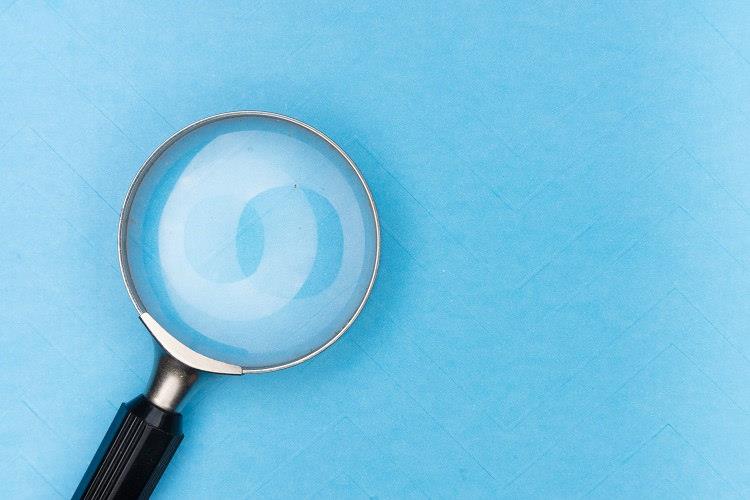
Turinys
5 geriausi atvirkštinio vaizdo paieškos varikliai, atpažįstantys nuotraukas internete
Norėdami naršyti žiniatinklyje esančius vaizdus, galite naudoti įvairių paieškos sistemų paveikslėlių paieškos funkciją. Čia pateikiamas geriausių nemokamų atvirkštinių vaizdų paieškos sistemų, kurias galite naudoti norėdami gauti tiesioginius rezultatus iš pavyzdinių vaizdų, sąrašas. Šios paieškos sistemos per kelias sekundes nuskaito milijardų nuotraukų biblioteką, kad pateiktų tiksliausius rezultatus.
1. Google vaizdų paieška
„Google“ vaizdų paieška ieško to paties vaizdo faksimilės per „Google“ vaizdus. Tai taip pat leidžia ieškoti vizualiai panašių vaizdų, kurie gali padėti rasti paveikslėlius, tinkančius jūsų pristatymams ir kitiems asmeniniams projektams.
Norėdami atlikti vaizdo paiešką, pirmiausia eikite į „Google“ vaizdus . Paieškos juostos dešinėje spustelėkite fotoaparato piktogramą. Galite nuvilkti rodomą vaizdą, įvesti vaizdo URL iš svetainės arba naršyti įrenginio aplanką ir pasirinkti norimą naršyti vaizdą.
2. Reverseimagesearch.Org
Tai viena tiksliausių atvirkštinių vaizdų paieškos variklių, prieinamų internete, yra ir yra plačiai naudojama vaizdų paieškos tikslais. Šis vaizdo paieškos įrankis padeda greitai rasti geriausius atitinkamus vaizdo rezultatus. Norėdami atlikti atvirkštinę nuotraukų paiešką, tiesiog eikite į https://www.reverseimagesearch.org/ ir įkelkite vaizdus iš savo kompiuterio, mobiliojo įrenginio arba įtraukite URL į paieškos juostą. Tai gerai veikia abiem būdais. Kaip ir tradicinėje navigacijoje, norėdami ieškoti vaizdų šioje platformoje, taip pat galite įvesti raktinius žodžius.
Šio vaizdo ieškiklio naudojamas algoritmas yra pagrįstas keliomis funkcijomis (tokiomis kaip forma, spalva, dydis ir skiriamoji geba), kad būtų sukurti panašūs vaizdo rezultatai. Failų, kuriuos galima įkelti ir peržiūrėti, dydis ar tipas neribojamas, jame yra didžiausias indeksuotų nuotraukų skaičius. Todėl tikimybė rasti geriausią atitiktį yra didelė. Skirtingai nei „Google Images“, svetainės mobiliesiems turi tas pačias funkcijas, todėl jums nereikės sėdėti priešais nešiojamąjį kompiuterį.
3. Tineye vaizdų ieškiklis
Dar prieš tai, kai „Google“ pristatė vaizdų paiešką, buvo „TinEye“. TinEye yra bene seniausia ir populiariausia nuotraukų paieškos sistema internete. Jei negalite rasti vaizdo per „Google“, galite jį rasti naudodami „TinEye“.
„TinEye“ gali atvirkštine paieška bet kuriame paveikslėlyje. Tai platforma su galingu lengvai naudojamų funkcijų rinkiniu, skirtu vaizdams įkelti ir rasti, kur jie rodomi tinkle.
„TinEye“ neišsaugo ir neindeksuoja jūsų vaizdų, kaip „Google“ vaizdų paieška. Kiekvieną dieną ji prideda milijonus naujų vaizdų iš interneto. Šis įrankis nustato, kur internete rodoma jūsų pavyzdinė nuotrauka.
4. „Bing“ paveikslėlių paieška
„Bing“ atvirkštinė vaizdų paieška veikia taip pat, kaip „Google“ vaizdai, tačiau turi keletą papildomų funkcijų. Naudodami „Bing“ paieškos funkciją galite ne tik atsisiųsti vaizdus ar įvesti jų URL adresus, bet ir fotografuoti iš telefono ar kompiuterio kameros.
Populiarios vaizdų žymos rodomos kaip atskiri paieškos rezultatai. Naudojant vaizdų patvirtinimo svetaines, „Bing“ paieškos rezultatai gali būti ne tokie paprasti kaip „Google“ vaizdai. Paspaudę paveikslėlį pateksite į puslapį, kuriame esate.
5. „Yandex“ vaizdų paieška
„Yandex“ atvirkštinė vaizdų paieška yra didžiausia ir labiausiai paplitusi nuotraukų paieškos priemonė Rusijoje. Jis turi panašų būdą ieškoti vaizdų įkeliant paveikslėlį iš savo kompiuterio arba įklijuojant jų URL.
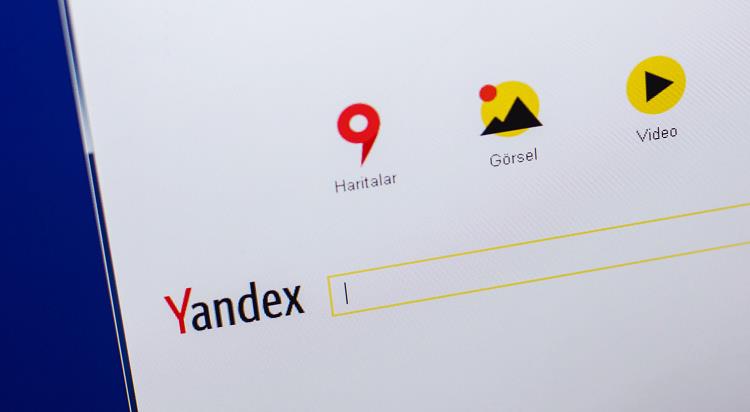
Šis atvirkštinės nuotraukų paieškos įrankis leidžia filtruoti paieškos rezultatus pagal failo dydį. Jis gali sekti pasikartojančius vaizdus; jums nereikia jokios paskyros registracijos.
Galite jį naudoti norėdami ieškoti bet kurio vaizdo bet kuriame tinklalapyje, dešiniuoju pelės mygtuku spustelėdami jį ir pasirinkę „Rasti šį vaizdą „Yandex“. „Yandex“ nuotraukų paieškos įrankis yra įspūdingas ne tik vaizdams, apribotiems Rusijoje.
Užsibaigimas
Tai tobulos atvirkštinės nuotraukų paieškos sistemos, leidžiančios atlikti jūsų pasirinktą nuotraukų paiešką. Galite naudoti nuotraukų paieškos svetaines, kad sužinotumėte, ar socialinės žiniasklaidos profiliai yra netikri, ar originalūs. Be to, įraše paaiškintos nuotraukų paieškos priemonės labai pritaikomos, kai reikia pasitikrinti naujienas ar atrasti nesąžiningą veiklą internete.
Galite išvengti problemų su vaizdais, nes atvirkštinė vaizdų paieška suteikia pakankamai konteksto, kad suprastumėte, ar naudoti autorių teisių saugomus vaizdus ar nuotraukas. Šis lengvai suprantamas procesas yra palaima, nes nuotraukose yra daugiau istorijų, nei manote.
Norite sužinoti, kaip perkelti failus iš „Windows“ į „iPhone“ arba „iPad“ įrenginius? Šis išsamus gidas padeda jums tai padaryti be vargo.
Konfigūruodami tamsų režimą Android, gausite akims malonesnę temą. Jei turite žiūrėti į telefoną tamsioje aplinkoje, greičiausiai jums reikia nuo jo nusukti akis, nes šviesus režimas vargina. Naudodami tamsų režimą „Opera“ naršyklėje Android sutaupysite energijos ir sužinosite, kaip sukonfigūruoti tamsų režimą.
Išvalykite adresų juostos URL istoriją „Firefox“ ir išlaikykite savo sesijas privačias, sekdami šiuos greitus ir paprastus veiksmus.
Pasidžiaukite savo „Zoom“ susitikimais su keliomis linksmomis filtrų galimybėmis. Pridėkite aureolę arba atrodite kaip vienaragis per savo „Zoom“ susitikimus su šiais juokingais filtrais.
Kai išgirsite žodį slapukai, galbūt pagalvosite apie šokoladinius sausainius. Bet yra ir tokių, kuriuos rasite naršyklėse, padedančių jums sklandžiai naršyti. Šiame straipsnyje sužinosite, kaip sukonfigūruoti slapukų nuostatas Opera naršyklėje Android.
Kaip įjungti skelbimų blokatorių jūsų Android įrenginyje ir maksimaliai išnaudoti invazinių skelbimų parinktį Kiwi naršyklėje.
Žinodami, kaip pakeisti „Facebook“ privatumo nustatymus telefone ar planšetėje, lengviau valdysite savo paskyrą.
Ieškoti tinkamos kortelės kišenėje ar piniginėje gali būti tikras iššūkis. Pastaraisiais metais daugelis įmonių kūrė ir pristatė bekontaktės mokėjimo sprendimus.
Daugelis naujienų straipsnių minimi „tamsusis internetas“, tačiau labai mažai tikrai kalba apie tai, kaip jį pasiekti. Tai daugiausia dėl to, kad daugelis svetainių ten talpina neteisėtą turinį.
Jei USB garsai kyla be jokios priežasties, yra keli metodai, kuriuos galite naudoti, kad atsikratytumėte šio fantominio atjungto įrenginio garso.







